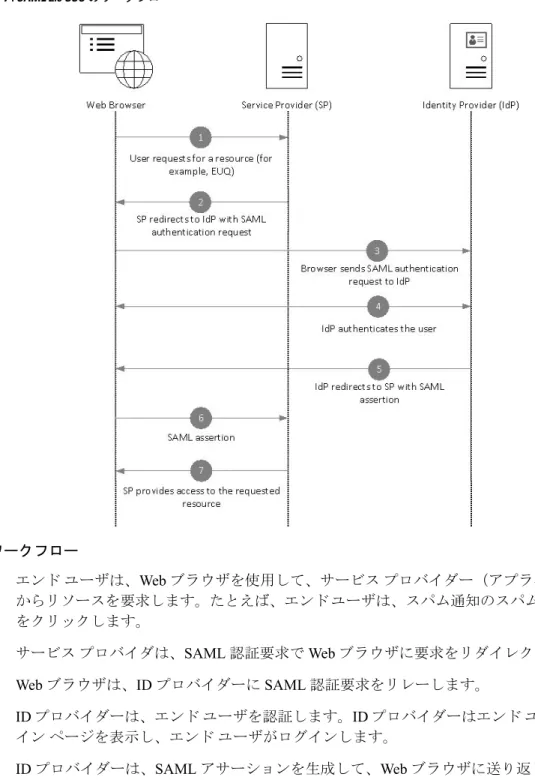一般的な管理タスク
この章は、次の項で構成されています。 •管理タスクの実行 (2 ページ) •Cisco コンテンツ セキュリティ管理アプライアンスのライセンス (2 ページ) •CLI コマンドを使用したメンテナンス作業の実行 (15 ページ) •リモート電源再投入の有効化 (20 ページ) •SNMP を使用したシステムの状態のモニタリング (21 ページ) •セキュリティ管理アプライアンスのデータのバックアップ (23 ページ) •セキュリティ管理アプライアンスでのディザスタ リカバリ (32 ページ) •アプライアンス ハードウェアのアップグレード (34 ページ) •AsyncOS のアップグレード (34 ページ) •AsyncOS の以前のバージョンへの復元について (48 ページ) •アップデートについて (50 ページ) •生成されたメッセージの返信アドレスの設定 (50 ページ) •アラートの管理 (51 ページ) •ネットワーク設定値の変更 (60 ページ) •セキュア通信プロトコルの指定 (65 ページ) •システム時刻の設定 (66 ページ) •[設定ファイル(Configuration File)] ページ (68 ページ) •設定の保存とインポート (69 ページ) •ディスク領域の管理 (78 ページ) •E メール セキュリティ アプライアンスのシステムの状態グラフの参照のしきい値の調整 (81 ページ) •SAML 2.0 による SSO (82 ページ) •ビューのカスタマイズ (100 ページ) •アプライアンスで有効なサービスの再起動とステータスの表示 (102 ページ)管理タスクの実行
システム管理タスクのほとんどは、グラフィカル ユーザ インターフェイス(GUI)の [システ ム管理(System Administration)] メニューを使用して実行できます。ただし、一部のシステム 管理機能は、コマンドライン インターフェイス(CLI)からのみ実行できます。 また、システム ステータスのモニタリング この章で説明する機能やコマンドの中には、ルーティングの優先順位に影響を及ぼすものがあ ります。詳細については、IP アドレス、インターフェイス、およびルーティングを参照してく ださい。 (注)Cisco コンテンツ セキュリティ管理アプライアンスのラ
イセンス
•機能キーの使用 (2 ページ) •スマート ソフトウェア ライセンシング (3 ページ)機能キーの使用
キーは、アプライアンスのシリアル番号に固有のものであり、またイネーブルする機能にも固 有です。1 つのシステムのキーを、別のシステムで再利用することはできません。 ここで説明するタスクをコマンドライン プロンプトから実行するには、featurekey コマンドを 使用します。 一般的な管理タスク 管理タスクの実行操作手順 目的
[管理アプライアンス(Management Appliance)] > [システ ム管理(System Administration)] > [機能キー(Feature Keys)] を選択します。 新しい機能キーを手動で追加するには、[機能キー(Feature Key)]フィールドにキーを貼り付けるか、または入力し、 [キーを送信(Submit Key)] をクリックします。機能が追 加されない場合は、エラーメッセージが表示されます(た とえば、キーが正しくない場合など)。それ以外の場合 は、機能キーがリストに追加されます。 発行されたときに自動的に新しいキーをダウンロードお よびインストールするようにアプライアンスを設定した 場合、[保留中のライセンス(Pending Activation)] リスト は常に空白になります。 • アプライアンスのアクティブ な機能キーをすべて表示する • アクティベーションを保留中 のすべての機能キーを表示す る • 発行された新しいキーを検索 する • 機能キーを手動でインストー ルする • 機能キーをアクティブ化する [管理アプライアンス(Management Appliance)] > [システ ム管理(System Administration)] > [機能キーの設定 (Feature Key Settings)] を選択します
デフォルトでは、アプライアンスは、新しいキーを定期 的に確認します。 機能キーの自動ダウンロードおよ びアクティベーションを有効また は無効にする Cisco の担当者にお問い合わせください 期限切れ機能キーを更新する
仮想アプライアンスのライセンスおよび機能キー
ライセンスおよび機能キーの期限が切れたときのアプライアンスの動作については、 http://www.cisco.com/c/en/us/support/security/content-security-management-appliance/products-installation-guides-list.htmlから入手できる『Cisco Content Security Virtual Appliance
Installation Guide』を参照してください。
ライセンス情報を表示するには、コマンドライン インターフェイス(CLI)で show license コ マンドを使用します。
スマート ソフトウェア ライセンシング
•概要 (4 ページ)
•スマート ソフトウェア ライセンシングのイネーブル化 (6 ページ)
•Cisco Smart Software Manager でのアプライアンスの登録 (6 ページ)
•ライセンスの要求 (7 ページ) •ライセンスのリリース (8 ページ)
一般的な管理タスク
•Cisco Smart Software Manager でのアプライアンスの再登録 (9 ページ) •転送設定の変更 (9 ページ) •認証と証明書の更新 (9 ページ) •スマート エージェントの更新 (10 ページ) •アラート (10 ページ) •コマンドライン インターフェイス (11 ページ)
概要
スマート ソフトウェア ライセンシングを使用すると、Cisco コンテンツ セキュリティ管理ア プライアンスのライセンスをシームレスに管理およびモニタできます。スマート ソフトウェア ライセンスをアクティブ化するには、Cisco Smart Software Manager(CSSM)でアプライアンス を登録する必要があります。CSSMは、購入して使用するすべてのシスコ製品についてライセ ンスの詳細を管理する一元化されたデータベースです。スマート ライセンスを使用すると、製 品認証キー(PAK)を使用して Web サイトで個別に登録するのではなく、単一のトークンで 登録することができます。 アプライアンスを登録すると、アプライアンスのライセンスを追跡し、CSSMポータル経由で ライセンスの使用状況を監視できます。アプライアンスにインストールされているスマート エージェントは、アプライアンスと CSSM を接続し、ライセンスの使用状況に関する情報を CSSM を渡して、CSSM が使用状況を追跡できるようにします。Cisco Smart Software Manager を理解するには、
https://www.cisco.com/c/en/us/td/docs/wireless/technology/mesh/8-2/b_Smart_Licensing_Deployment _Guide.htmlを参照してください。
• ご利用のアプライアンスからインターネットに接続できることを確認します。 • シスコ セールス チームに問い合わせて Cisco Smart Software Manager ポータル
(https://software.cisco.com/#module/SmartLicensing)でスマート アカウントを作成するか、 Cisco Smart Software Manager サテライトをネットワークにインストールしてください。 Cisco Smart Software Manager ユーザ アカウントの作成または Cisco Smart Software Manager サテライトのインストールの詳細については、
Https://www.cisco.com/c/en/us/td/docs/wireless/technology/mesh/8-2/b_Smart_Licensing_Deployment_Guide.html
を参照してください。
ライセンスの使用状況に関する情報を直接インターネットに送信したくないユーザの場 合、CSSM 機能のサブセットを提供する Smart Software Manager サテライトをオンプレミ スにインストールすることもできます。サテライト アプリケーションをダウンロードして 導入した後は、インターネットを使用して CSSM にデータを送信せずに、ライセンスを ローカルで安全に管理できます。CSSMサテライトは、情報をクラウドに定期的に送信し ます。 一般的な管理タスク 概要
Smart Software Manager サテライトを使用する場合、Smart Software Manager サテライト Enhanced Edition 6.1.0 を使用してください。
(注) • (従来の)クラシック ライセンスの既存ユーザは、クラシック ライセンスをスマート ラ イセンスに移行する必要があります。 https://video.cisco.com/detail/video/5841741892001/ convert-classic-licenses-to-smart-licenses?autoStart=true&q=classicを参照してください。 • アプライアンスのシステム クロックを CSSM のシステム クロックと同期させる必要があ ります。アプライアンスのシステム クロックと CSSM のシステム クロックのずれは、ス マート ライセンス操作の失敗の原因となります。 インターネットに接続してプロキシ経由で CSSM に接続する場合、[システム管理(System Administration)] > [アップデート設定(Update Settings)] を使用して、アプライアンスに設定 されているプロキシと同じプロキシを使用する必要があります (注) 仮想ユーザの場合、新しい PAK ファイル(新規または更新)を受信するたびに、ライセンス ファイルを生成し、アプライアンスのファイルをロードします。ファイルをロードした後は、 PAK をスマート ライセンスに変換する必要があります。スマート ライセンス モードでは、 ファイルのロード中、ライセンス ファイルの機能キー セクションは無視され、証明書情報の みが使用されます。 (注) アプライアンスに対してスマート ソフトウェア ライセンシングを有効にするには、次の手順 を実行する必要があります。 詳細情報 操作内容 スマート ソフトウェア ライセ ンシングのイネーブル化 (6 ページ) スマート ソフトウェア ライセ ンシングの有効化 ステップ 1
Cisco Smart Software Manager で のアプライアンスの登録 (6 ページ)
Cisco Smart Software Manager でのアプライアンスの登録 ステップ 2 ライセンスの要求 (7 ペー ジ) ライセンス(機能キー)の要 求 ステップ 3: 一般的な管理タスク 概要
スマート ソフトウェア ライセンシングのイネーブル化
ステップ 1 [管理対象アプライアンス(Managed Appliance)] > [システム管理(System Administration)] > [スマートソ フトウェアライセンシング(Smart Software Licensing)] を選択します。
ステップ 2 [スマート ソフトウェア ライセンシングの有効化(Enable Smart Software Licensing)] をクリックします。 スマート ソフトウェア ライセンシングの詳細については、スマート ソフトウェア ライセンシングの詳細 のリンクをクリックします。 ステップ 3 スマート ソフトウェア ライセンシングについての情報を読んだ後、[OK] をクリックします。 ステップ 4 変更を保存します。 次のタスク スマート ソフトウェア ライセンシングを有効すると、クラシック ライセンス モードのすべて の機能がスマート ライセンス モードでも自動的に使用可能になります。クラシック ライセン ス モードの既存ユーザの場合、CSSM でアプライアンスを登録せずに、スマート ソフトウェ ア ライセンシング機能を使用できる 90 日間の評価期間があります。 有効期限および評価期間の期限の前に、一定の間隔(90 日前、60 日前、30 日前、15 日前、5 日前、および最終日)で通知が表示されます。評価期間の間または終了後に、CSSMでアプラ イアンスを登録できます。 クラシック ライセンス モードにおけるアクティブなライセンスを持たない仮想アプライアン スの新規ユーザの場合、スマート ソフトウェア ライセンシング機能を有効にしても、評価期 間は提供されません。クラシック ライセンス モードにおけるアクティブなライセンスを持つ 仮想アプライアンスの既存ユーザのみに、評価期間が提供されます。新規仮想アプライアンス ユーザがスマート ライセンス機能の評価を希望する場合には、シスコ セールス チームに連絡 し、スマート アカウントに評価ライセンスを追加してください。評価ライセンスは、登録後に 評価目的で使用されます。 (注) アプライアンスでスマート ライセンシング機能を有効にすると、スマート ライセンシングか らクラシック ラインセンシング モードにロールバックすることができなくなります。 (注)
Cisco Smart Software Manager でのアプライアンスの登録
アプライアンスを Cisco Smart Software Manager に登録するには、[システム管理(System Administration)] メニューでスマート ソフトウェア ライセンシング機能を有効にする必要があ ります。
一般的な管理タスク スマート ソフトウェア ライセンシングのイネーブル化
ステップ 1 [管理対象アプライアンス(Managed Appliance)] > [システム管理(System Administration)] > [スマートソ フトウェアライセンシング(Smart Software Licensing)] を選択します。
ステップ 2 [トランスポート設定(Transport Settings)] を変更する場合には、[編集(Edit)] をクリックします。次の オプションを使用できます。
• [直接(Direct)]:アプライアンスを HTTPS 経由で Cisco Smart Software Manager に直接接続します。 このオプションは、デフォルトで選択されます。
• [トランスポートゲートウェイ(Transport Gateway)]:アプライアンスをトランスポート ゲートウェイ または Smart Software Manager サテライト経由で Cisco Smart Software Manager に接続します。このオプ ションを選択した場合、トランスポート ゲートウェイまたは Smart Software Manager サテライトの URL を入力してから [OK] をクリックする必要があります。このオプションは HTTP および HTTPS をサポー トします。FIPS モードの場合、トランスポート ゲートウェイは HTTPS のみをサポートします。トラ ンスポート ゲートウェイについては、
Https://www.cisco.com/c/en/us/td/docs/wireless/technology/mesh/8-2/b_Smart_Licensing_Deployment_Guide.html
を参照してください。
ログイン クレデンシャルを使用して、Cisco Smart Software Manager ポータル
(https://software.cisco.com/#module/SmartLicensing)にアクセスします。新しいトークンを作成するに
は、このポータルの [仮想アカウント(Virtual Account)] ページに移動して [全般(General)] タブに アクセスします。アプライアンス用の製品インスタンス登録トークンをコピーします。 製品インスタンス登録トークンの作成については、 https://www.cisco.com/c/en/us/td/docs/wireless/technology/mesh/8-2/b_Smart_Licensing_Deployment_Guide.html を参照してください。 ステップ 3 アプライアンスに戻り、製品インスタンス登録トークンを貼り付けます。 ステップ 4 [登録(Register)] をクリックします。
ステップ 5 [スマートソフトウェアライセンシング(Smart Software Licensing)] ページで、[すでに登録されている場 合は、この製品インスタンスを再登録します(Reregister this product instance if it is already registered)] チェッ クボックスをオンにして、アプライアンスを再登録することもできます。Cisco Smart Software Manager で のアプライアンスの再登録 (9 ページ)を参照してください。 次のタスク 製品登録プロセスには数分かかります。[スマートソフトウェアライセンシング(Smart Software Licensing)] ページで登録ステータスを表示できます。
ライセンスの要求
登録プロセスが正常に完了した後、アプライアンスの機能のライセンスを要求しなければなら ない場合があります。 一般的な管理タスク ライセンスの要求ステップ 1 [管理アプライアンス(Management Appliance)] > [システム管理(System Administration)] > [ライセンス (Licenses)] を選択します。 ステップ 2 [設定の編集(Edit Settings)] をクリックします。 ステップ 3 要求するライセンスに対応する [ライセンスの要求/リリース(License Request/Release)] 列のチェック ボッ クスをオンにします。 ステップ 4 [送信(Submit)] をクリックします。 デフォルトでは、メール処理のライセンスが利用可能です。このライセンスは、有効化、無効化、 またはリリースすることができません。メール処理ライセンスに評価期間やコンプライアンス違 反はありません。 (注) 次のタスク ライセンスは、期限超過また期限切れになるとコンプライアンス違反(OOC)モードになり、 各ライセンスに 30 日間の猶予期間が提供されます。有効期限および OOC 猶予期間の期限の前 に、一定の間隔(30 日前、15 日前、5 日前、および最終日)で通知が表示されます。 OOC 猶予期間の有効期限が過ぎると、ライセンスは使用できず、機能を利用できなくなりま す。機能にもう一度アクセスするには、CSSMポータルでライセンスをアップデートして、認 証を更新する必要があります。 ライセンスのリリース
ステップ 1 [管理アプライアンス(Management Appliance)] > [システム管理(System Administration)] > [ライセンス (Licenses)] を選択します。 ステップ 2 [設定の編集(Edit Settings)] をクリックします。 ステップ 3 リリースするライセンスに対応する [ライセンスの要求(License Request)] 列のチェック ボックスをオフ にします。 ステップ 4 [送信(Submit)] をクリックします。 メール処理のためにライセンスをリリースすることはできません。 (注)
Cisco Smart Software Manager からのアプライアンスの登録解除
ステップ 1 [管理アプライアンス(Management Appliance)] > [システム管理(System Administration)] > [スマートソフ トウェアライセンシング(Smart Software Licensing)] を選択します。
ステップ 2 [アクション(Action)] ドロップダウン リストから、[登録解除(Deregister)] を選択し、[実行(Go)] を クリックします。
一般的な管理タスク ライセンスのリリース
ステップ 3 [送信(Submit)] をクリックします。
Cisco Smart Software Manager でのアプライアンスの再登録
ステップ 1 [管理アプライアンス(Management Appliance)] > [システム管理(System Administration)] > [スマートソフ トウェアライセンシング(Smart Software Licensing)] を選択します。
ステップ 2 [アクション(Action)] ドロップダウン リストから、[登録(Register)] を選択し、[実行(Go)] をクリッ クします。
次のタスク
登録プロセスについては、Cisco Smart Software Manager でのアプライアンスの登録 (6 ペー
ジ)を参照してください。 回避できないシナリオにおいては、アプライアンスの設定をリセットした後にアプライアンス を登録することができます。
転送設定の変更
CSSM でアプライアンスを登録する前にのみ、トランスポート設定を変更できます。 スマート ライセンス機能が有効になっている場合にのみ、トランスポート設定を変更すること ができます。アプライアンスがすでに登録されている場合、トランスポート設定を変更するに は、アプライアンスの登録を解除する必要があります。トランスポート設定を変更した後に、 アプライアンスを再登録する必要があります。 (注)トランスポート設定を変更する方法については、Cisco Smart Software Manager でのアプライア ンスの登録 (6 ページ)を参照してください。
認証と証明書の更新
Cisco Smart Software Manager でアプライアンスを登録した後に、証明書を更新できます。
アプライアンスが正常に登録された後にのみ、認証を更新できます。
(注)
ステップ 1 [管理アプライアンス(Management Appliance)] > [システム管理(System Administration)] > [スマートソフ トウェアライセンシング(Smart Software Licensing)] を選択します。
ステップ 2 [アクション(Action)] ドロップダウン リストから、適切なオプションを選択します。 一般的な管理タスク
• 認証を今すぐ更新 • 証明書を今すぐ更新 ステップ 3 [移動(Go)] をクリックします。
スマート エージェントの更新
アプライアンスにインストールされているスマート エージェントのバージョンを更新するに は、次の手順を実行します。ステップ 1 [管理アプライアンス(Management Appliance)] > [システム管理(System Administration)] > [スマートソフ トウェアライセンシング(Smart Software Licensing)] を選択します。
ステップ 2 [スマートエージェントの更新ステータス(Smart Agent Update Status)] セクションで、[今すぐ更新(Update
Now)] をクリックし、プロセスに従います。
CLI コマンドsaveconfigを使用して、または [システム管理(System Administration)] > [設定サ マリー(Configuration Summary)] を使用して Web インターフェイス経由で設定変更を保存しよ うとすると、スマート ライセンス関連の設定は保存されません。 (注)
アラート
次のシナリオで通知が送信されます。 • スマート ソフトウェア ライセンシングが正常に有効化された • スマート ソフトウェア ライセンシングの有効化に失敗した • 評価期間が開始された • 評価期間が終了した(評価期間中および期間終了時に一定の間隔で送信) • 正常に登録された • 登録に失敗した • 正常に認証された • 認証に失敗した • 正常に登録解除された • 登録解除に失敗した • ID 証明書が正常に更新された • ID 証明書の更新に失敗した 一般的な管理タスク スマート エージェントの更新• 認証の有効期限が切れた • ID 証明書の有効期限が切れた • コンプライアンス違反猶予期間の期限が切れた(コンプライアンス違反猶予期間中および 期間終了時に一定の間隔で送信) • 機能の有効期限に関する最初のインスタンスが発生した
コマンドライン インターフェイス
•license_smart (11 ページ) •show_license (14 ページ) license_smart •説明 (11 ページ) •使用方法 (11 ページ) •例:スマート エージェント サービス用ポートの設定 (11 ページ) •例:Smart Licensing の有効化 (12 ページ)•例:Smart Software Manager でのアプライアンスの登録 (12 ページ) •例:スマート ライセンスのステータス (12 ページ) •例:スマート ライセンスのステータスの概要 (13 ページ) •例:スマート トランスポート URL の設定 (13 ページ) •例:ライセンスの要求 (14 ページ) •例:ライセンスのリリース (14 ページ) 説明 スマート ソフトウェア ライセンス機能の設定 使用方法 確定:このコマンドは「commit」が必要です。 バッチ コマンド:このコマンドはバッチ形式をサポートしています。詳細については、help license_smartコマンドを入力して、インライン ヘルプを参照してください。 例:スマート エージェント サービス用ポートの設定 example.com> license_smart
Choose the operation you want to perform:
- ENABLE - Enables Smart Licensing on the product. - SETAGENTPORT - Set port to run Smart Agent service. 一般的な管理タスク
Enter the port to run smart agent service. [65501]>
例:Smart Licensing の有効化
mail.example.com > license_smart
Choose the operation you want to perform:
- ENABLE - Enables Smart Licensing on the product. []> enable
After enabling Smart Licensing on your appliance, follow below steps to activate the feature keys (licenses):
a) Register the product with Smart Software Manager using license_smart > register command in the CLI.
b) Activate the feature keys using license_smart > requestsmart_license command in the CLI.
Note: If you are using a virtual appliance, and have not enabled any of the features in the classic licensing mode; you will not be able to activate the licenses, after you switch to the smart licensing mode. You need to first register your appliance, and then you can activate the licenses (features) in the smart licensing
mode.
Commit your changes to enable the Smart Licensing mode on your appliance.
All the features enabled in the Classic Licensing mode will be available in the Evaluation period.
Type "Y" if you want to continue, or type "N" if you want to use the classic licensing mode [Y/N] []> y
> commit
Please enter some comments describing your changes: []>
Do you want to save the current configuration for rollback? [Y]> 例:Smart Software Manager でのアプライアンスの登録
mail.example.com > license_smart
To start using the licenses, please register the product. Choose the operation you want to perform:
- REGISTER - Register the product for Smart Licensing. - URL - Set the Smart Transport URL.
- STATUS - Show overall Smart Licensing status. - SUMMARY - Show Smart Licensing status summary. []> register
Reregister this product instance if it is already registered [N]> n Enter token to register the product:
[]>
ODRlOTM5MjItOTQzOS00YjY0LWExZTUtZTdmMmY3OGNlNDZmLTE1MzM3Mzgw%0AMDEzNTR8WlpCQ1lMbGVMQWRx OXhuenN4OWZDdktFckJLQzF5V3VIbzkyTFgx%0AQWcvaz0%3D%0A
Product Registration is in progress. Use license_smart > status command to check status of registration.
例:スマート ライセンスのステータス
mail.example.com > license_smart
To start using the licenses, please register the product. Choose the operation you want to perform:
一般的な管理タスク 例:Smart Licensing の有効化
- REQUESTSMART_LICENSE - Request licenses for the product. - RELEASESMART_LICENSE - Release licenses of the product. - REGISTER - Register the product for Smart Licensing. - URL - Set the Smart Transport URL.
- STATUS - Show overall Smart Licensing status. - SUMMARY - Show Smart Licensing status summary. []> status
Smart Licensing is: Enabled Evaluation Period: In Use
Evaluation Period Remaining: 89 days 23 hours 53 minutes Registration Status: Unregistered
License Authorization Status: Evaluation Mode
Last Authorization Renewal Attempt Status: No Communication Attempted Product Instance Name: mail.example.com
Transport Settings: Direct (https://smartreceiver.cisco.com/licservice/license)
例:スマート ライセンスのステータスの概要
mail.example.com > license_smart
To start using the licenses, please register the product. Choose the operation you want to perform:
- REGISTER - Register the product for Smart Licensing. - URL - Set the Smart Transport URL.
- STATUS - Show overall Smart Licensing status. - SUMMARY - Show Smart Licensing status summary. []> summary
FeatureName LicenseAuthorizationStatus
Mail Handling In Compliance
Content Security Management Master ISQ In Compliance 例:スマート トランスポート URL の設定
mail.example.com > license_smart
Choose the operation you want to perform:
- REQUESTSMART_LICENSE - Request licenses for the product. - RELEASESMART_LICENSE - Release licenses of the product. - REGISTER - Register the product for Smart Licensing. - URL - Set the Smart Transport URL.
- STATUS - Show overall Smart Licensing status. - SUMMARY - Show Smart Licensing status summary. []> url
1. DIRECT - Product communicates directly with the cisco license servers
2. TRANSPORT_GATEWAY - Product communicates via transport gateway or smart software manager satellite.
Choose from the following menu options: [1]> 1
Note: The appliance uses the Direct URL
(https://smartreceiver.cisco.com/licservice/license) to communicate with Cisco Smart Software Manager (CSSM) via the proxy server configured using the updateconfig command.
一般的な管理タスク
例:ライセンスの要求
仮想アプライアンスのユーザは、ライセンスを要求またはリリースする場合、そのアプライア ンスを登録する必要があります。
(注)
mail.example.com > license_smart
Choose the operation you want to perform:
- REQUESTSMART_LICENSE - Request licenses for the product. - RELEASESMART_LICENSE - Release licenses of the product. - REGISTER - Register the product for Smart Licensing. - URL - Set the Smart Transport URL.
- STATUS - Show overall Smart Licensing status. - SUMMARY - Show Smart Licensing status summary. []> requestsmart_license
Feature Name License Authorization Status 1. Content Security Management Centralized Tracking Not Requested 2. Content Security Management Master ISQ Not requested Enter the appropriate license number(s) for activation.
Separate multiple license with comma or enter range: []> 1
Activation is in progress for following features: Security Management Centralized Tracking
Use license_smart > summary command to check status of licenses. 例:ライセンスのリリース
mail.example.com > license_smart
Choose the operation you want to perform:
- REQUESTSMART_LICENSE - Request licenses for the product. - RELEASESMART_LICENSE - Release licenses of the product. - REGISTER - Register the product for Smart Licensing. - URL - Set the Smart Transport URL.
- STATUS - Show overall Smart Licensing status. - SUMMARY - Show Smart Licensing status summary. []> releasesmart_license
Feature Name License Authorization Status 1. Content Security Management Centralized In Compliance
Tracking
2. Content Security Management Master ISQ In Compliance show_license •説明 (14 ページ) •例:スマート ライセンスのステータス (15 ページ) •例:スマート ライセンスのステータスの概要 (15 ページ) 説明 スマート ライセンスのステータスとステータスの概要を表示します。 一般的な管理タスク 例:ライセンスの要求
例:スマート ライセンスのステータス
example.com> showlicense_smart
Choose the operation you want to perform: - STATUS- Show overall Smart Licensing status. - SUMMARY - Show Smart Licensing summary. []> status
Smart Licensing is: Enabled Evaluation Period: In Use
Evaluation Period Remaining: 89 days 23 hours 53 minutes Registration Status: Unregistered
License Authorization Status: Evaluation Mode
Last Authorization Renewal Attempt Status: No Communication Attempted Product Instance Name: mail.example.com
Transport Settings: Direct (https://smartreceiver.cisco.com/licservice/license) 例:スマート ライセンスのステータスの概要
example.com> showlicense_smart
Choose the operation you want to perform: - STATUS- Show overall Smart Licensing status. - SUMMARY - Show Smart Licensing summary. []> summary
FeatureName LicenseAuthorizationStatus
Mail Handling In Compliance
Content Security Management Master ISQ In Compliance
CLI コマンドを使用したメンテナンス作業の実行
ここで説明する操作とコマンドを利用すると、セキュリティ管理アプライアンス上でメンテナ ンスに関連する作業を実行できます。ここでは、次の操作とコマンドについて説明します。 • shutdown • reboot • suspend • suspendtransfers • 復帰 • resumetransfers • resetconfig • versionセキュリティ管理アプライアンスのシャットダウン
セキュリティ管理アプライアンスをシャット ダウンするには、次の手順を実行します。 一般的な管理タスク 例:スマート ライセンスのステータス• [管理アプライアンス(Management Appliance)] > [システム管理(System Administration)] > [シャットダウン/再起動(Shutdown/Reboot)] ページを使用します。 または • コマンドライン プロンプトでshutdownコマンドを使用します。 アプライアンスをシャットダウンすると、AsyncOS が終了し、アプライアンスの電源を安全に オフにできます。アプライアンスは、配信キューのメッセージを失わずに後で再起動できま す。アプライアンスをシャットダウンする遅延値を入力する必要があります。デフォルト遅延 値は 30 秒です。AsyncOS では、その遅延値の間はオープン中の接続を完了できます。その遅 延値を超えると、オープン中の接続が強制的に閉じられます。
セキュリティ管理アプライアンスのリブート
セキュリティ管理アプライアンスをリブートするには、GUI の [システム管理(System Administration)] メニューで利用可能な [シャットダウン/再起動(Shutdown/Reboot)] ページ を使用するか、CLI で reboot コマンドを使用します。 アプライアンスをリブートすると、AsyncOS が再起動されるため、アプライアンスの電源を安 全にオフにし、アプライアンスをリブートできます。アプライアンスをシャットダウンする遅 延値を入力する必要があります。デフォルト遅延値は 30 秒です。AsyncOS では、その遅延値 の間はオープン中の接続を完了できます。その遅延値を超えると、オープン中の接続が強制的 に閉じられます。アプライアンスは、配信キュー内のメッセージを失わずに再起動できます。セキュリティ管理アプライアンスの停止
システム メンテナンスを実行する場合など、アプライアンスをオフラインにするには、次のコ マンドのいずれかを使用します。 永続化 説明 コマンド リブート後も永 続化されます。 • E メール セキュリティ アプライアンスからセキュリ ティ管理アプライアンスへの隔離されたメッセージ の転送を一時停止します。 • 隔離からリリースされたメッセージの配信を一時停 止します。 • 着信電子メール接続が許可されません。 • 発信電子メール配信は停止されます。 • ログ転送が停止されます。 • CLI はアクセス可能のままになります。 suspend 一般的な管理タスク セキュリティ管理アプライアンスのリブート永続化 説明
コマンド
リブート後も維 持されます。 管理対象の電子メールおよび Web Security Appliances から
Content Security Management Appliance へのレポーティング データおよびトラッキング データの転送を一時停止しま す。 このコマンドでは、E メール セキュリティ アプライアン スからの隔離されたメッセージの受信も一時停止されま す。 バックアップ アプライアンスをプライマリ アプライアン スとして再開するための準備段階でこのコマンドを使用 します。 suspendtransfers これらのコマンドの使用時には、アプライアンスの遅延値を入力する必要があります。デフォ ルト遅延値は 30 秒です。AsyncOS では、その遅延値の間はオープン中の接続を完了できます。 その遅延値を超えると、オープン中の接続が強制的に閉じられます。オープン中の接続が存在 しない場合は、すぐにサービスが停止されます。
suspend または suspendtransfers コマンドで停止したサービスを再アクティブ化するには、resume または resumetransfers コマンドをそれぞれ使用します。
管理アプライアンスの現在のステータス(オンラインまたは一時停止)を特定するには、Web インターフェイスで [管理アプライアンス(Management Appliance)] > [システム管理(System Administration)] > [シャットダウン/再起動(Shutdown/Reboot)] を選択します。
関連項目:
• お使いの E メール セキュリティ アプライアンスのマニュアルまたはオンライン ヘルプの 「Suspending Email Delivery」、「Resuming Email Delivery」、「Suspending Receiving」、 および「Resuming Receiving」。
CLI の例:suspend および suspendtransfers コマンド
sma.example.com> suspendEnter the number of seconds to wait before abruptly closing connections. [30]> 45
Waiting for listeners to exit... Receiving suspended.
Waiting for outgoing deliveries to finish... Mail delivery suspended.
sma.example.com>
sma.example.com> suspendtransfers Transfers suspended.
sma.example.com> 一般的な管理タスク
一時停止状態からの再開
resume コマンドは、suspend または suspenddel コマンドの使用後にアプライアンスを通常の動 作状態に戻します。
resumetransfers コマンドは、suspendtransfers コマンドの使用後にアプライアンスを通常の動作 状態に戻します。
CLI の例:resume および resumetransfers コマンド
sma.example.com> resumeReceiving resumed. Mail delivery resumed. sma.example.com> sma.example.com> resumetransfers Receiving resumed. Transfers resumed. sma.example.com>
工場出荷時の初期状態への設定のリセット
アプライアンスを物理的に転送するとき、または構成の問題を解決する最後の手段として、工 場出荷時の初期状態にアプライアンスをリセットすることもできます。 設定をリセットすると CLI から切り離すことになり、アプライアンス(FTP、Telnet、SSH、 HTTP、HTTPS)への接続に使用しているサービスが無効になり、ユーザ アカウントが削除さ れます。 注意 一般的な管理タスク 一時停止状態からの再開操作手順 目的 1. デフォルトの admin ユーザ アカウントとパスフレーズを 使用し、シリアル インターフェイスを使用して CLI に接 続するかまたはデフォルト設定を使用して管理ポートに接 続して、リセット後にアプライアンスに接続できることを 確認します。デフォルト設定のアプライアンスへのアクセ スの詳細については、セットアップ、インストール、およ び基本設定を参照してください。 2. アプライアンスのサービスを一時停止します。 3. [管理アプライアンス(Management Appliance)] > [システ ム管理(System Administration)] > [設定ファイル
(Configuration File)] を選択し、[リセット(Reset)] を クリックします。 リセット後、アプライアンスがオフライン状態に自 動的に戻ります。リセット前に電子メールの送信が 中断されている場合、配信はリセット後に再試行さ れます。 (注) • 工場出荷時の初期状態へ すべての設定をリセット • すべてのレポート カウン タをクリア ただし、 • ログ ファイルを保持 • 隔離メッセージを保持
diagnostic > reloadCLI コマンドを使用します。
このコマンドは、Cisco ルータまたはスイッチで使 用される類似のコマンドと同じではありません。 注意 • 工場出荷時の初期状態へ すべての設定をリセット • すべてのデータを削除
resetconfig コマンド
mail3.example.com> suspend Delay (seconds, minimum 30): [30]> 45Waiting for listeners to exit... Receiving suspended.
Waiting for outgoing deliveries to finish... Mail delivery suspended.
mail3.example.com> resetconfig
Are you sure you want to reset all configuration values? [N]> Y All settings have been restored to the factory default.
AsyncOS のバージョン情報の表示
ステップ 1 (新しい Web インターフェイスのみ)セキュリティ管理アプライアンスで をクリックして、レガシー
Web インターフェイスをロードします。
ステップ 2 [管理アプライアンス(Management Appliance)] > [集約管理サービス(Centralized Services)] > [システム ステータス(System Status)] を選択します。
一般的な管理タスク
ステップ 3 ページの下部までスクロールして、[バージョン情報(Version Information)] で、現在インストールされて いる AsyncOS のバージョンを確認します。 あるいは、コマンドライン プロンプトで version コマンドを使用することもできます。
リモート電源再投入の有効化
アプライアンス シャーシの電源をリモートでリセットする機能は、80 および 90 シリーズ ハー ドウェアでのみ使用できます。 アプライアンスの電源をリモートでリセットする場合は、このセクションで説明されている手 順を使用して、この機能を事前に有効にし、設定しておく必要があります。 始める前に • 専用のリモート電源再投入(RPC)ポートをセキュア ネットワークに直接、ケーブル接続 します。詳細については、ご使用のモデルのハードウェア マニュアルを参照してください (資料に記載されている場所から入手できます)。 • ファイアウォールを通過するために必要なポートを開くなど、アプライアンスがリモート アクセス可能であることを確認します。 • この機能を使用するには、専用のリモート電源再投入インターフェイスの一意の IPv4 ア ドレスが必要です。このインターフェイスは、このセクションで説明されている手順での み設定可能です。ipconfigコマンドを使用して設定することはできません。• アプライアンスの電源を再投入するには、Intelligent Platform Management Interface(IPMI) バージョン 2.0をサポートするデバイスを管理できるサードパーティ製ツールが必要です。 このようなツールを使用できるように準備されていることを確認します。 • コマンドライン インターフェイスへのアクセスに関する詳細については、CLI のリファレ ンス ガイドを参照してください。 ステップ 1 SSH、Telnet、またはシリアル コンソール ポートを使用して、コマンドライン インターフェイスにアクセ スします。 ステップ 2 管理者権限を持つアカウントを使用してログインします。 ステップ 3 以下のコマンドを入力します。 remotepower setup ステップ 4 プロンプトに従って、以下の情報を指定します。 • この機能専用の IP アドレスと、ネットマスクおよびゲートウェイ。 • 電源の再投入コマンドを実行するために必要なユーザ名とパスフレーズ。 一般的な管理タスク リモート電源再投入の有効化
これらのクレデンシャルは、アプライアンスへのアクセスに使用する他のクレデンシャルに依存しません。 ステップ 5 commit を入力して変更を保存します。 ステップ 6 設定をテストして、アプライアンスの電源をリモートで管理できることを確認します。 ステップ 7 入力したクレデンシャルが、将来、いつでも使用できることを確認します。たとえば、この情報を安全な 場所に保管し、このタスクを実行する必要がある管理者が、必要なクレデンシャルにアクセスできるよう にします。 次のタスク アプライアンスの電源のリモート リセット
SNMP を使用したシステムの状態のモニタリング
AsyncOS は、Simple Network Management Protocol(SNMP)バージョン v1、v2、および v3 を使 用したシステム ステータスのモニタリングをサポートします。 • SNMP を有効にし、設定するには、コマンドライン インターフェイスでsnmpconfigコマ ンドを使用します。 • MIB はhttp://www.cisco.com/c/en/us/support/security/content-security-management-appliance/ tsd-products-support-series-home.htmlから入手できます(使用可能な最新ファイルを使用)。 • このサービスをイネーブルにするには、パスフレーズ認証と DES 暗号化を伴う SNMPv3 の使用が必須です。(SNMPv3 の詳細については、RFC 2571 ~ 2575 を参照してくださ い)。SNMP システム ステータスのモニタリングをイネーブルにするには、少なくとも 8 文字の SNMPv3 パスフレーズを設定する必要があります。最初に SNMPv3 パスフレーズ を入力するときは、確認のためにそのパスフレーズを再入力する必要があります。次に snmpconfigコマンドを実行するときは、コマンドにこのフレーズが「記憶」されていま す。 • 接続をモニタするように SNMP を設定する場合:
connectivityFailure SNMP トラップの設定時に url-attribute を入力する場合、URL がディレ クトリまたはファイルのいずれを指すかを決定します。
• ディレクトリの場合は、末尾にスラッシュ(/)を追加します。 • ファイルの場合は、末尾にスラッシュを追加しません。
• AsyncOS での SNMP の使用の詳細については、Web または Email Security Appliance のオン ライン ヘルプを参照してください。
例:snmpconfig コマンド
一般的な管理タスク
Current SNMP settings: SNMP Disabled.
Choose the operation you want to perform: - SETUP - Configure SNMP.
[]> SETUP
Do you want to enable SNMP? [Y]>
Please choose an IP interface for SNMP requests. 1. Management (198.51.100.1: sma.example.com) [1]>
Which port shall the SNMP daemon listen on interface "Management"? [161]>
Please select SNMPv3 authentication type: 1. MD5
2. SHA [1]> 2
Please select SNMPv3 privacy protocol: 1. DES
2. AES [1]> 2
Enter the SNMPv3 authentication passphrase. []>
Please enter the SNMPv3 authentication passphrase again to confirm. []>
Enter the SNMPv3 privacy passphrase. []>
Please enter the SNMPv3 privacy passphrase again to confirm. []>
Service SNMP V1/V2c requests? [N]> Y
Enter the SNMP V1/V2c community string. [ironport]> public
Shall SNMP V2c requests be serviced from IPv4 addresses? [Y]>
From which IPv4 networks shall SNMP V1/V2c requests be allowed? Separate multiple networks with commas.
[127.0.0.1/32]>
Enter the Trap target as a host name, IP address or list of IP
addresses separated by commas (IP address preferred). Enter "None" to disable traps. [127.0.0.1]> 203.0.113.1
Enter the Trap Community string. [ironport]> tcomm
Enterprise Trap Status
1. CPUUtilizationExceeded Disabled 2. FIPSModeDisableFailure Enabled 3. FIPSModeEnableFailure Enabled 4. FailoverHealthy Enabled 5. FailoverUnhealthy Enabled 6. RAIDStatusChange Enabled 7. connectivityFailure Disabled 8. fanFailure Enabled 9. highTemperature Enabled 10. keyExpiration Enabled 11. linkUpDown Enabled 12. memoryUtilizationExceeded Disabled 13. powerSupplyStatusChange Enabled 14. resourceConservationMode Enabled 15. updateFailure Enabled Do you want to change any of these settings? [N]> Y
Do you want to disable any of these traps? [Y]> n
Do you want to enable any of these traps? [Y]> y
一般的な管理タスク 例:snmpconfig コマンド
Enter number or numbers of traps to enable. Separate multiple numbers with commas.
[]> 1,7,12
What threshold would you like to set for CPU utilization? [95]>
What URL would you like to check for connectivity failure? [http://downloads.ironport.com]>
What threshold would you like to set for memory utilization? [95]>
Enter the System Location string.
[Unknown: Not Yet Configured]> Network Operations Center - west; rack #30, position 3 Enter the System Contact string.
[snmp@localhost]> SMA.Administrator@example.com Current SNMP settings:
Listening on interface "Management" 198.51.100.1 port 161. SNMP v3: Enabled.
SNMP v1/v2: Enabled, accepting requests from subnet 127.0.0.1/32 . SNMP v1/v2 Community String: public
Trap target: 203.0.113.1
Location: Network Operations Center - west; rack #30, position 3 System Contact: SMA.Administrator@example.com
Choose the operation you want to perform: - SETUP - Configure SNMP.
[]>
sma.example.com> commit
Please enter some comments describing your changes: []> Enable and configure SNMP
Changes committed: Fri Nov 06 18:13:16 2015 GMT sma.example.com>
セキュリティ管理アプライアンスのデータのバックアッ
プ
•バックアップされるデータ (24 ページ) •バックアップの制約事項および要件 (24 ページ) •バックアップ期間 (26 ページ) •バックアップ中のサービスのアベイラビリティ (26 ページ) •バックアップ プロセスの中断 (27 ページ) •ターゲット アプライアンスによる管理対象アプライアンスからのデータの直接取得の防止 (27 ページ) •バックアップ ステータスに関するアラートの受信 (28 ページ) •単一または定期バックアップのスケジュール設定 (28 ページ) •即時バックアップの開始 (29 ページ) •バックアップ ステータスの確認 (29 ページ) •その他の重要なバックアップ タスク (30 ページ) •バックアップ アプライアンスのプライマリ アプライアンスとしての使用 (31 ページ) 一般的な管理タスク セキュリティ管理アプライアンスのデータのバックアップバックアップされるデータ
すべてのデータをバックアップすること、または次のデータの任意の組み合わせをバックアッ プすることを選択できます。 • メッセージ、メタデータを含むスパム隔離 • メッセージおよびメタ データを含んでいる集約されたポリシー、ウイルス、およびアウト ブレイク隔離 • メッセージ、メタデータを含む電子メール トラッキング(メッセージ トラッキング) • Web トラッキング • レポーティング(電子メールおよび Web) • セーフリスト/ブロックリスト データの転送が完了すると、2 つのアプライアンスのデータが同一になります。 この処理を行っても、設定とログはバックアップされません。これらの項目をバックアップす る方法については、その他の重要なバックアップ タスク (30 ページ)を参照してください。 最初のバックアップ後の各バックアップは、前回のバックアップ後に生成された情報のみをコ ピーします。バックアップの制約事項および要件
バックアップをスケジュール設定する前に、次の制約事項および要件を考慮してください。 要件 制約事項 ソース セキュリティ管理アプライアンスおよびターゲット セキュリ ティ管理アプライアンスの AsyncOS バージョンが同じである必要があ ります。バージョンの非互換性がある場合、バックアップをスケジュー ルする前に、同じリリースにアプライアンスをアップグレードします。 AsyncOS バージョン ターゲット アプライアンスがネットワーク上に設定されている必要が あります。 ターゲット アプライアンスが新規の場合は、システム セットアップ ウィザードを実行して必要な情報を入力します。手順については、セッ トアップ、インストール、および基本設定を参照してください。 ネットワーク上の ターゲット アプライ アンス 一般的な管理タスク バックアップされるデータ要件 制約事項 ソースおよびターゲットのセキュリティ管理アプライアンスは、SSH を使用して通信できるようになっている必要があります。したがって、 次のようにします。 • 両方のアプライアンスのポート 22 を開いておく必要があります。 デフォルトでは、このポートはシステム セットアップ ウィザード を実行すると開きます。 • ドメイン ネーム サーバ(DNS)で、A レコードと PTR レコード の両方を使用して、両方のアプライアンスのホスト名を解決でき る必要があります。 ソース アプライアン スとターゲット アプ ライアンス間の通信 プライマリ アプライアンスのみが、管理対象の電子メールおよび Web Security Appliances からデータを取得する必要があります。確実に実行 するために、ターゲット アプライアンスによる管理対象アプライアン スからのデータの直接取得の防止 (27 ページ)を参照してください。 また、バックアップ アプライアンスでスケジュール設定されている設 定公開ジョブをキャンセルしてください。 ターゲット アプライ アンスを停止する必 要があります。 ターゲット アプライアンスのディスク領域キャパシティが、ソース ア プライアンスのキャパシティと同等以上である必要があります。ター ゲット アプライアンスで各データ タイプ(レポーティング、トラッキ ング、隔離など)に割り当てるディスク領域は、ソース アプライアン スの対応する割り当てより少なくすることはできません。 各データ タイプのすべてのデータのバックアップに十分なスペースが ターゲット アプライアンス上にあれば、大きいソースから小さいター ゲットセキュリティ管理アプライアンスへのバックアップをスケジュー ル設定できます。ソース アプライアンスがターゲット アプライアンス よりも大きい場合、ターゲット アプライアンスで使用可能な領域に合 わせて、ソース アプライアンスで割り当てられている領域を削減しま す。 ディスク領域の割り当てとキャパシティを表示および管理するには、 ディスク領域の管理 (78 ページ)を参照してください。
仮想アプライアンスのディスク容量については、『Cisco Content Security Virtual Appliance Installation Guide』を参照してください。
アプライアンス キャ パシティ
一般的な管理タスク
要件 制約事項 バックアップ プロセスは一度に 1つだけ実行できます。前のバックアッ プが完了する前に実行がスケジュールされているバックアップはスキッ プされ、警告が送信されます。 セキュリティ管理アプライアンスからのデータは、単一のセキュリティ 管理アプライアンスにバックアップできます。 チェーン バックアップ(バックアップへのバックアップ)はサポート されていません。 複数、同時、および チェーン バックアッ プ
バックアップ期間
最初の完全バックアップでは、800GB のバックアップに最大 10 時間かかります。毎日のバッ クアップは、それぞれ最大 3 時間かかります。毎週または毎月のバックアップはより長くかか る場合があります。これらの数は場合によって異なります。 初期バックアップ後のバックアップ プロセスでは、最後のバックアップから変更されたファイ ルのみが転送されます。このため、その後のバックアップにかかる時間は初期バックアップの 場合よりも短くなります。後続のバックアップに必要な時間は、累積されたデータ量、変更さ れたファイル数、および最後のバックアップ以降どの程度のファイルが変更されたかによって 異なります。バックアップ中のサービスのアベイラビリティ
セキュリティ管理アプライアンスをバックアップすると、「ソース」セキュリティ管理アプラ イアンスから「ターゲット」セキュリティ管理アプライアンスにアクティブ データ セットが コピーされます。このとき、コピー元の「ソース」アプライアンスの中断は最小限に抑えられ ます。 バックアップ プロセスのフェーズと、それらがサービスのアベイラビリティに及ぼす影響は次 のとおりです。 • フェーズ 1:バックアップ プロセスのフェーズ 1 は、ソース アプライアンスとターゲット アプライアンス間のデータの転送で開始されます。データの転送中、ソース アプライアン スでのサービスは実行されたままになるため、データ収集をそのまま継続できます。ただ し、ターゲット アプライアンスではサービスがシャットダウンされます。ソースからター ゲット アプライアンスへのデータの転送が完了すると、フェーズ 2 が開始されます。 • フェーズ 2:フェーズ 2 が始まると、ソース アプライアンスでサービスがシャットダウン されます。最初のシャットダウン以降、ソース アプライアンスとターゲット アプライア ンス間でのデータ転送中に収集された相違点がターゲット アプライアンスにコピーされ、 ソース アプライアンスとターゲット アプライアンスの両方で、サービスがバックアップ 開始時の状態に戻ります。これにより、ソース アプライアンス上で最大の稼働時間を維持 でき、いずれかのアプライアンスのデータが損失することがなくなります。 一般的な管理タスク バックアップ期間バックアップ中に、データ アベイラビリティ レポートが機能しなくなる場合があります。ま た、メッセージ トラッキング結果を表示すると、各メッセージのホスト名に「未解決 (unresolved)」というラベルが付くことがあります。 レポートをスケジュール設定しようとしているときに、バックアップが進行中であることを忘 れていた場合は、[管理アプライアンス(Management Appliance)] > [集約管理サービス (Centralized Services)] を選択して、システムのステータスを確認できます。このウィンドウ では、ページの上部にシステムのバックアップが進行中であるという警告が表示されます。
バックアップ プロセスの中断
バックアップの実行中にソース アプライアンスの予期しないリブートがあっても、ターゲット アプライアンスはこの停止を認識しません。ターゲット アプライアンスでバックアップをキャ ンセルする必要があります。 (注) バックアップ プロセスの中断があり、そのバックアップ プロセスが完了していない場合、バッ クアップを次に試行したときに、セキュリティ管理アプライアンスは停止した部分からバック アップ プロセスを開始できます。 進行中のバックアップをキャンセルすることは推奨されません。これは、既存のデータが不完 全になり、エラーが発生した場合は、次のバックアップが完了するまで使用できないことがあ ります。進行中のバックアップのキャンセルが必要な場合は、できるだけ早く完全バックアッ プを実行し、常に使用可能な現在のバックアップを確保してください。ターゲットアプライアンスによる管理対象アプライアンスからのデー
タの直接取得の防止
ステップ 1 ターゲット アプライアンスのコマンドライン インターフェイスにアクセスします。この説明については、 コマンドライン インターフェイスへのアクセスを参照してください。 ステップ 2 suspendtransfersコマンドを実行します。 ステップ 3 プロンプトが再表示されるまで待ちます。 ステップ 4 suspendコマンドを実行します。 ステップ 5 プロンプトが再表示されるまで待ちます。 ステップ 6 ターゲット アプライアンスのコマンドライン インターフェイスを終了します。 一般的な管理タスク バックアップ プロセスの中断バックアップ ステータスに関するアラートの受信
バックアップの完了時に問題を通知するアラートを受信するには、タイプが [システム (System)] で重大度が [情報(Info)] のアラートを送信するようにアプライアンスを設定し ます。アラートの管理 (51 ページ)を参照してください。単一または定期バックアップのスケジュール設定
単一または定期バックアップを事前設定した時間に行うようにスケジュール設定できます。 リモート マシンに実行中のバックアップがある場合、バックアップ プロセスは開始されませ ん。 (注) 始める前に •バックアップの制約事項および要件 (24 ページ)の項目に対処します。 • バックアップ プロセスを開始する前に、ターゲット アプライアンスで一時的に二要素認 証を無効にするかどうかを確認します。バックアップ プロセスが完了すると、ターゲット アプライアンスの二要素認証を有効にできます。 ステップ 1 ソース アプライアンスのコマンドライン インターフェイスに、管理者としてログインします。 ステップ 2 コマンド プロンプトで backupconfig と入力し、Enter を押します。 ステップ 3 ソース アプライアンスおよびターゲット アプライアンス間の接続が低速である場合は、データ圧縮をオ ンにします。 setup と入力して、Y を押します。 ステップ 4 Schedule と入力して、Enter を押します。 ステップ 5 ターゲット セキュリティ管理アプライアンスの IP アドレスを入力します。 ステップ 6 ターゲット アプライアンスを識別する有効な名前を入力します(最大 20 文字)。 ステップ 7 ターゲット アプライアンスの管理ユーザの名前およびパスフレーズを入力します。 ステップ 8 バックアップするデータに関するプロンプトに応答します。ステップ 9 単一バックアップをスケジュール設定するには、Schedule a single backup に 2 を入力して、Enter を押し ます。 ステップ 10 定期バックアップをスケジュール設定する場合は、次の手順を実行します。 a) 繰り返しバックアップをスケジュール設定するには、1 を入力して、Enter を押します。 b) 定期バックアップの頻度を選択し、Enter を押します。 ステップ 11 バックアップを開始する特定の日付または日および時間を入力して、Enter を押します。 ステップ 12 バックアップ プロセスの名前を入力します。 一般的な管理タスク バックアップ ステータスに関するアラートの受信
ステップ 13 バックアップが正常にスケジュール設定されたことを確認します。コマンド プロンプトで View と入力 して、Enter を押します。 ステップ 14 その他の重要なバックアップ タスク (30 ページ)も参照してください。
即時バックアップの開始
ターゲット マシンでバックアップが実行中の場合、バックアップ プロセスは開始されません。 (注) 始める前に バックアップの制約事項および要件 (24 ページ)のすべての要件を満たします。 ステップ 1 ソース アプライアンスのコマンドライン インターフェイスに、管理者としてログインします。 ステップ 2 コマンド プロンプトでbackupconfigと入力し、Enter を押します。 ステップ 3 ソース アプライアンスおよびターゲット アプライアンス間の接続が低速である場合は、データ圧縮をオ ンにします。 setup と入力して、Y を押します。 ステップ 4 Schedule と入力して、Enter を押します。 ステップ 5 ターゲット セキュリティ管理アプライアンスの IP アドレスを入力します。 ステップ 6 ターゲット アプライアンスを識別する有効な名前を入力します(最大 20 文字)。 ステップ 7 ターゲット アプライアンスの管理ユーザの名前およびパスフレーズを入力します。 ステップ 8 バックアップするデータに関するプロンプトに応答します。 ステップ 9 単一バックアップをすぐに開始するため、3 を入力して Enter を押します。 ステップ 10 バックアップ ジョブの有効な名前を入力します。 バックアップ プロセスが数分で開始されます。 ステップ 11 (任意)バックアップの進捗状況を表示するには、コマンドライン プロンプトで Status と入力します。 ステップ 12 その他の重要なバックアップ タスク (30 ページ)も参照してください。バックアップ ステータスの確認
ステップ 1 プライマリ アプライアンスのコマンドライン インターフェイスに、管理者としてログインします。 ステップ 2 コマンド プロンプトで backupconfig と入力し、Enter を押します。 一般的な管理タスク 即時バックアップの開始操作手順 ステータスの確認対象 View 操作を選択します。 スケジュール設定されたバックアップ Status 操作を選択します。 アラートを設定している場合は、電子メールを確認するか、最新 アラートの表示 (52 ページ)を参照してください。 進行中のバックアップ 次のタスク 関連項目 ログ ファイルのバックアップ情報 (30 ページ)
ログ ファイルのバックアップ情報
バックアップ ログはバックアップ プロセスを開始から終了まで記録します。 バックアップ スケジューリングに関する情報は、SMA ログ内にあります。 関連項目 •バックアップ ステータスの確認 (29 ページ)その他の重要なバックアップ タスク
ここで説明されているバックアップ プロセスではバックアップされない項目が失われることを 防止するため、およびアプライアンスの障害が発生した場合にセキュリティ管理アプライアン スの交換を速めるため、次のことを検討してください。 • プライマリ セキュリティ管理アプライアンスから設定を保存するには、設定の保存とイン ポート (69 ページ)を参照してください。プライマリ セキュリティ管理アプライアンス とは別の安全な場所にコンフィギュレーション ファイルを保存します。• Configuration Master の設定に使用した、Web セキュリティ アプライアンスのコンフィギュ レーション ファイルをすべて保存します。 • セキュリティ管理アプライアンスから別の場所にログ ファイルを保存する方法について は、ログ サブスクリプションを参照してください。 さらに、バックアップ ログのログ サブスクリプションを設定できます。GUI でのログ サブス クリプションの作成を参照してください。 一般的な管理タスク ログ ファイルのバックアップ情報
![図 5 : [ アップデートサーバ ( イメージ ) ( Update Servers (images) ) ] 設定のスタティック URL](https://thumb-ap.123doks.com/thumbv2/123deta/8334838.893053/41.918.240.863.161.526/図5アップデートサーバイメージUpdateServersimages設定のスタティックURL.webp)